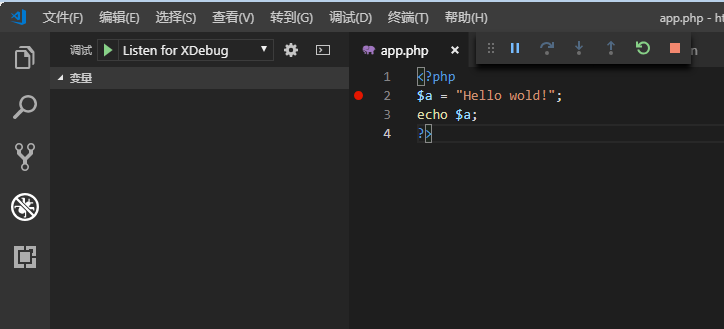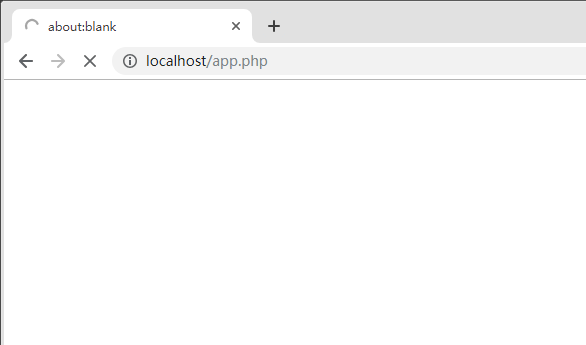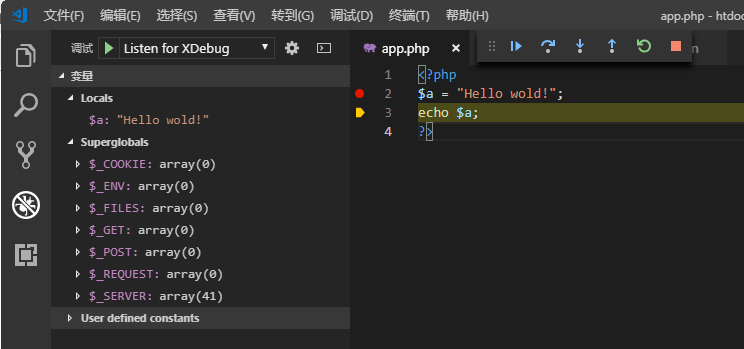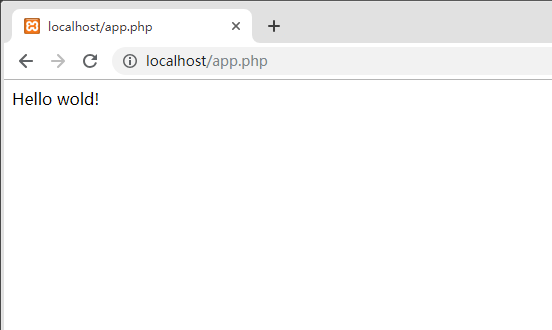VS Code一个轻量且强大的代码编辑器,支持Windows,OSX和Linux。 内置JavaScript、TypeScript和Node.js支持,而且拥有丰富的插件生态系统,可通过安装插件来支持C++、C#、Python、PHP等其他语言。
这篇文章就为大家分享一下VS Code配置PHP开发环境的具体步骤,也作为作者配置PHP开发环境过程的备忘。注意了,VS Code和XAMPP都是跨平台,理论上,该教程同样适合OSX、Linux平台。
准备工作:
1.下载VS Code
前往VS Code官网的下载页面: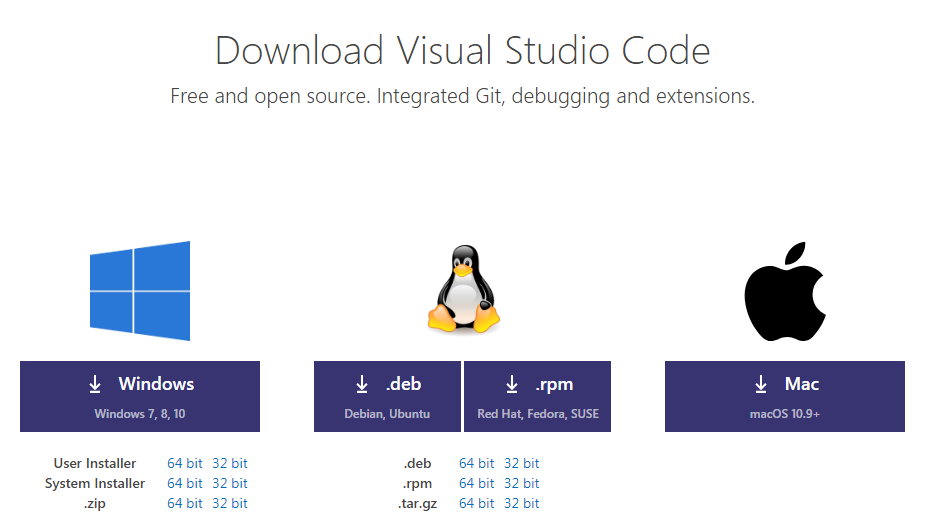
2.下载xampp,因为套装省事,对于个人使用是很方便。
前往XAMPP官网的下载页面,sourceforge的下载页面: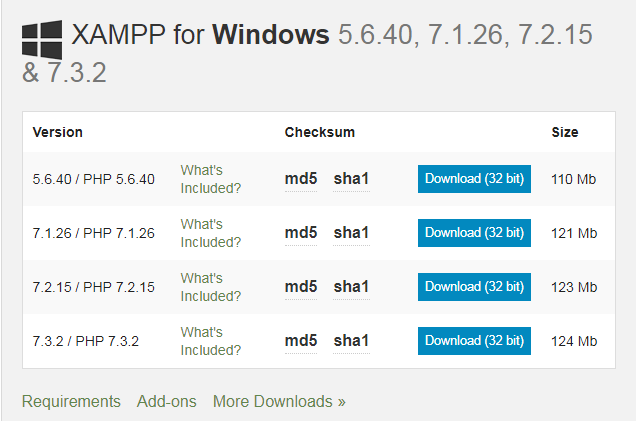
3.下载xdebug,记得要对应php版本的,否则无效
前往Xdebug官网的下载页面,下载XAMPP对应版本的Xdebug动态链接库。比如,作者选择“xampp-portable-win32-7.3.2-0-VC15.7z”,对应下载7.3版本、32位、NTS的Xdebug动态链接库:”php_xdebug-2.7.0RC2-7.3-vc15.dll”。(Xdebug加TS,标识线程安全)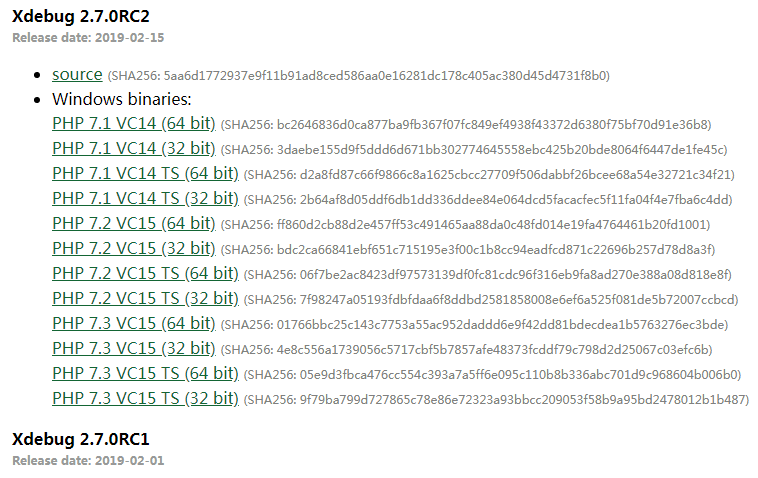
安装步骤:
1.在VS Code安装php相关插件,在首选项里面配置php路径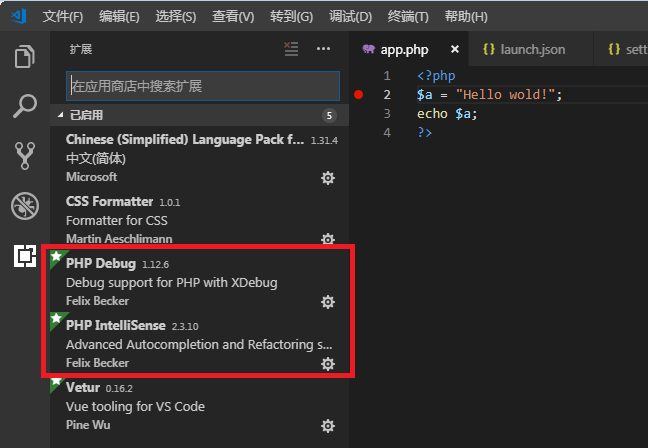
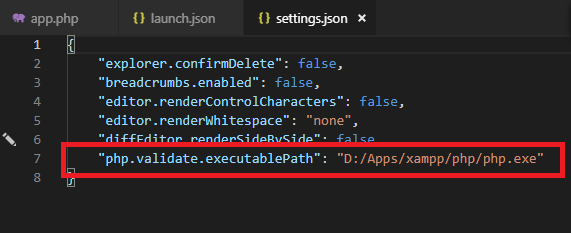
2.安装Xdebug库
编辑[xampp安装目录]\xampp\php\php.ini,在文件末尾添加以下代码:
1 | [xdebug] |
把Xdebug动态链接库拷贝至[xampp安装目录]\xampp\php\ext\目录下,运行php.exe -v,验证安装是否正确。你讲看到如下信息:
1 | [xampp安装目录]\xampp\php>php -v |
- 最后就可以在VS Code里面设置断点调试了,注意,一定要以打开文件夹的形式才能成功设置断点调试,单个文件无效。